Що се отнася до страничния бутон и Digital Crown, Apple Watch ви позволява да контролирате различни роли на тези многофункционални бутони. Ще ви науча как да използвате страничния бутон и Digital Crown за отключване, превъртане, скрийншот, вижте наскоро отворени приложения и много други!
Свързани с: 15 Apple Гледайте съвети, които ще ви направят професионалист
Направо към:
- Обяснени бутони на Apple Watch
- 6 неща, които можете да направите с бутона „Начало“
- 4 неща, които можете да направите с Digital Crown
- 5 неща, които можете да направите със страничния бутон
- Как да принудите да рестартирате Apple Watch
Обяснени бутони на Apple Watch
Всеки модел на Apple Watch има четири бутона. Цифровата корона, известна още като бутон Начало, страничен бутон и два бутона за освобождаване на лентата. Бутоните за освобождаване на лентата на Apple Watch са разположени на гърба на часовника и се използват за сваляйте ленти за гледане, когато ги сменяте .

Бутоните, които ще използвате най-много, са цифровата корона и страничният бутон. Какво представлява Digital Crown на Apple Watch? Той е вдъхновен от короната на механичен часовник. Това завъртащо се копче се използва класически за навиване, докато на Apple Watch се използва за превъртане или промяна на силата на звука.

Той също има бутон за натискане, наречен бутон Начало

От същата страна като бутона Digital Crown и Home ще намерите бутона Side.

Когато споменавам Digital Crown в тази статия, ще имам предвид въртящата се функция. Когато спомена бутона Home, ще имам предвид натискащия бутон на Digital Crown. За да научите повече за Apple Watch, регистрирайте се за нашия безплатен бюлетин за Съвет на деня.
Върнете се в началото
6 неща, които можете да направите с бутона Home
Бутонът Начало, разположен на Digital Crown, може да бъде отляво или отдясно на дисплея на Apple Watch. Можете да промените ориентацията на вашия Apple Watch и страната, на която са бутоните. Научете как да персонализирате ориентацията на бутоните на Apple Watch тук .
1. Преки пътища за начален екран и часовник
Натискането на бутона Начало веднъж ще ви отведе от циферблата на вашия начален екран. Началният екран на Apple Watch е мястото, където ще видите всичките си приложения. Ако натиснете бутона за начало, докато сте на началния екран, ще се върнете към циферблата на часовника. Лицето на часовника е мястото, където можете да видите всякакви усложнения, да издърпате менюто за известия и да получите достъп до своя контролен център.

2. Върнете се към най-скоро отвореното приложение
Двукратното натискане на бутона Начало ще ви върне към приложението, което сте отворили най-скоро. Ако използвате две приложения едновременно, например приложението Weather и приложението Calendar, можете да продължите да натискате двойно бутона Home, за да продължите от едно към друго.
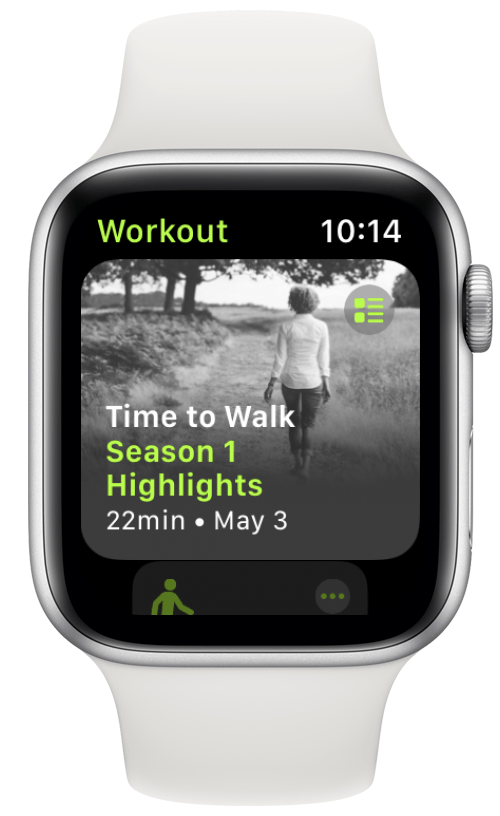
3. Активирайте Siri
Има три начина за активиране на Siri на вашия Apple Watch, които могат да бъдат активирани в настройките. Един от тях е натискането и задържането на бутона Начало. Ако това не работи, ще трябва да проверите настройките на Siri.
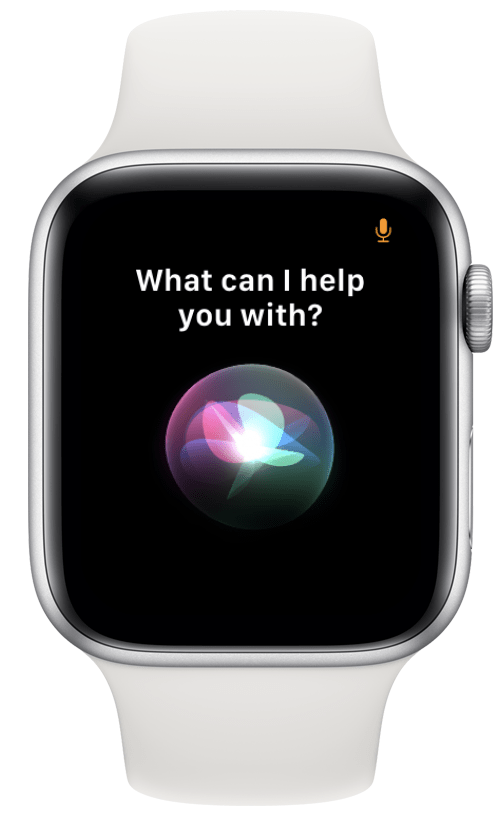
4. Направете снимка на екрана
Натиснете едновременно бутона за начало и страничния бутон, за да направите екранна снимка. Снимките на екрана ще бъдат автоматично запазени в приложението Снимки на вашия синхронизиран iPhone. Снимките на екрана трябва да бъдат активирани в настройките на Apple Watch да го направя.
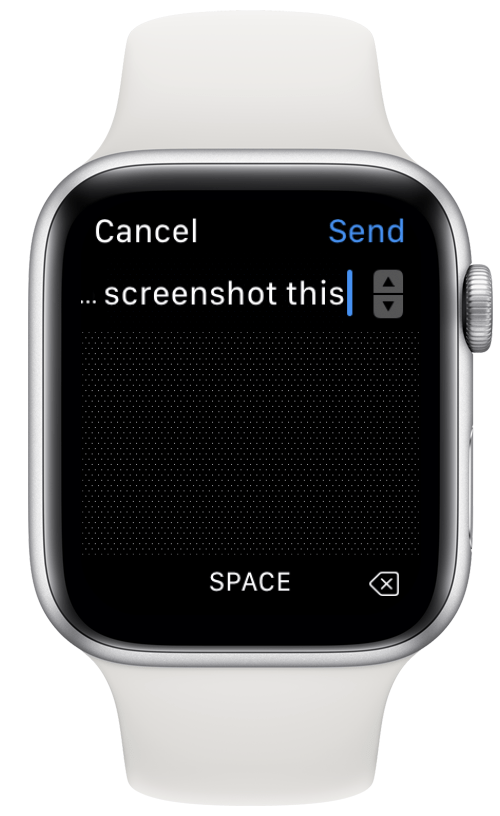
5. Направете ЕКГ четене
Apple Watch Series 4 и по-късно имат вградени електроди в бутона Home, които могат да измерват електрическите сигнали в сърцето ви, известни също като ЕКГ (понякога EKG). Това измерва сърдечния ритъм и открива нередности, които могат да показват предсърдно мъждене. Трябва да настроите и използвате приложението ЕКГ, за да прочетете .
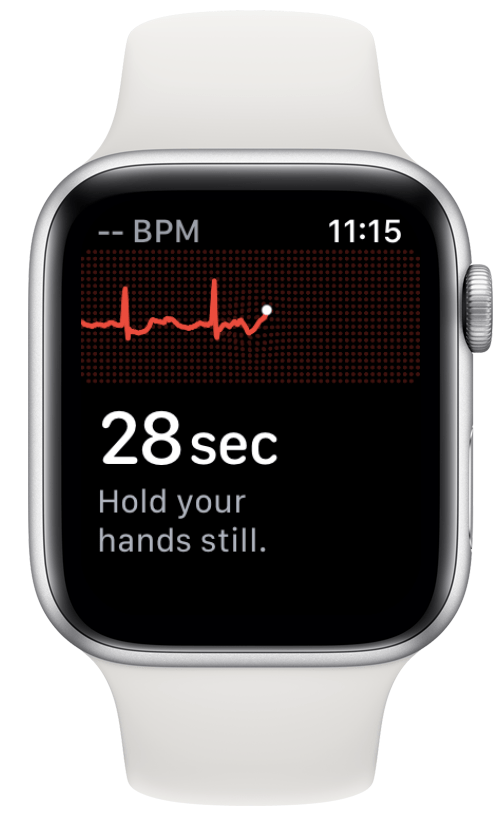
6. Поставете на пауза тренировката си
Ако натиснете едновременно бутона за начало и страничния бутон по време на тренировка, правите пауза на тренировката. Можете да го възобновите, като натиснете двата бутона едновременно отново. Ако сте активирали екранни снимки, това също ще направи екранна снимка, докато правите пауза или възобновявате тренировката.
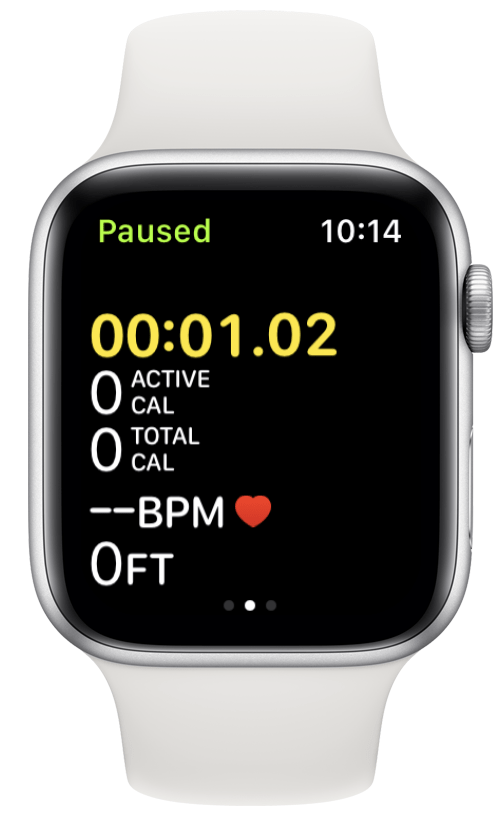
Върнете се в началото
4 неща, които можете да направите с Digital Crown
Digital Crown е циферблатът или въртящият се механизъм, разположен на бутона Home. Той има различни функции в зависимост от приложението, в което го използвате.
1. Увеличаване и намаляване на мащаба, докато правите снимки
Вашият Apple Watch може да функционира като дистанционно управление за вашия iPhone, докато правите снимки в приложението Камера. Ако завъртите Digital Crown, докато сте в приложението Camera, това ще увеличи и намали вашата камера на iPhone.

2. Контролиране на силата на звука
Ако слушате музика на вашия iPhone или друго устройство на Apple, часовникът ви може да действа като дистанционно. След това можете да използвате Digital Crown, за да увеличите или намалите силата на звука. Ако имате свързани високоговорители, слушалки или слушалки с Bluetooth и възпроизвеждате музика или Time to Walk директно на вашия Apple Watch, можете също да използвате Digital Crown за контрол на силата на звука.

3. Изгонете водата от високоговорителя
На Apple Watch SE и Apple Watch Series 2 или по-нова версия Digital Crown може да се използва за отключване на екрана ви по време на тренировка по плуване. Включването на Digital Crown, когато часовникът ви има включен Water Lock, също ще създаде вибрации и висок звук за изхвърляне на вода от високоговорителя. Можете да научите повече за тази функция и как Водоустойчив вашият Apple Watch е тук .
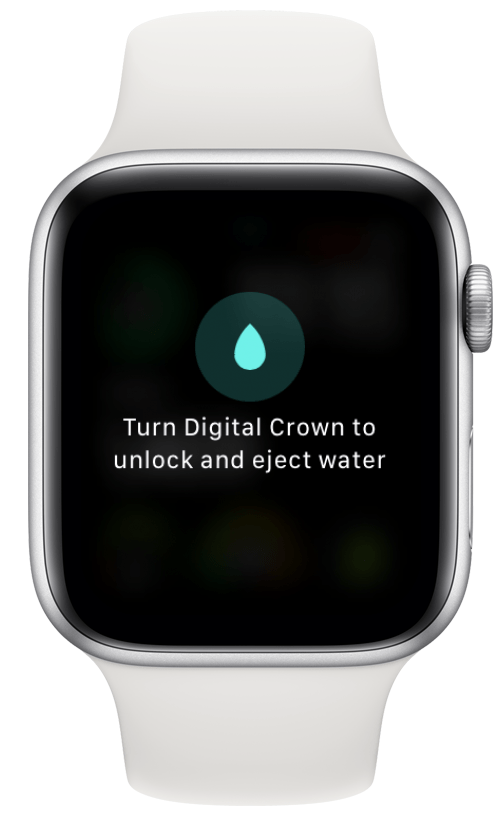
4. Управлявайте (измислено) превозно средство или персонаж
Digital Crown може да се използва и като цифров волан в различни състезателни игри на Apple Watch. Той може също така да премества греблото в Pong, да управлява змията в съвременните игри Snake и да има други контроли за игра. Разгледайте света на игрите на Apple Watch тук .

Върнете се в началото
5 неща, които можете да направите със страничния бутон
Страничният бутон на вашия Apple Watch е по-дългият, по-тънък бутон, разположен до Digital Crown. В зависимост от ориентацията на вашия часовник, той може да е над или под Digital Crown.
1. Бързо влезте в любимите си приложения в Dock
Натискането на страничния бутон ще ви отведе до вашата докинг станция. Вашият Dock може да бъде персонализиран така, че да показва десетте ви най-използвани приложения. Понякога може да отворите грешно приложение случайно, което би направило този списък неточен. Можете да да персонализирате своя Dock за покажете предпочитаните от вас приложения в реда, който ви подхожда най-добре.
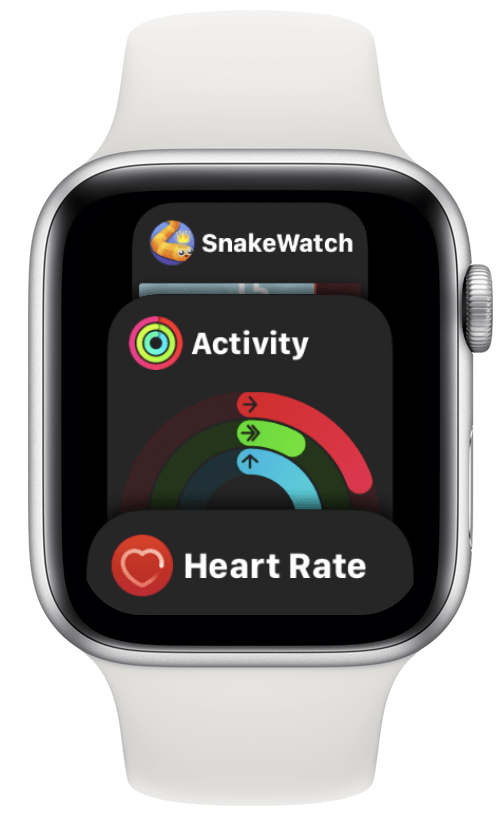
2. Направете спешно SOS повикване
Натиснете и задръжте страничния бутон, за да използвате функцията за спешно повикване SOS. След като натиснете и задържите бутона, ще се появи екран с две или три опции. Тук можете да изберете дали искате да изключите телефона си, да се обадите на спешния номер или да видите медицинския си идентификатор, ако сте настроили такъв. Ако продължите да държите в страничния бутон, ще се появи обратно отброяване до 911. Научете как да избягвайте случайни 911 обаждания тук .
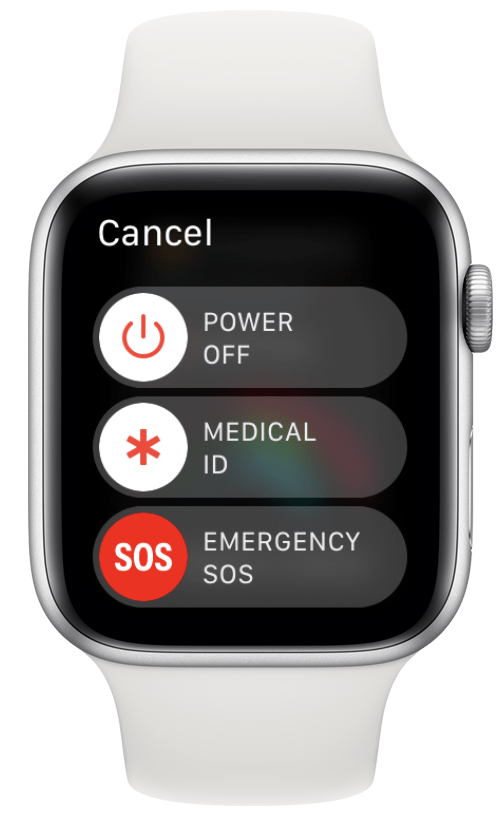
3. Извършете Apple Pay Payment
Докоснете двукратно страничния бутон, за да активирате Apple Pay. Каквато и карта да видите на екрана, ще бъде таксувана, ако я държите близо до безконтактен четец. Ако имате няколко карти в Apple Pay, можете да използвате Digital Crown, за да превъртате между тях. Можете също да превключвате между тях, като плъзнете нагоре или надолу с пръст.
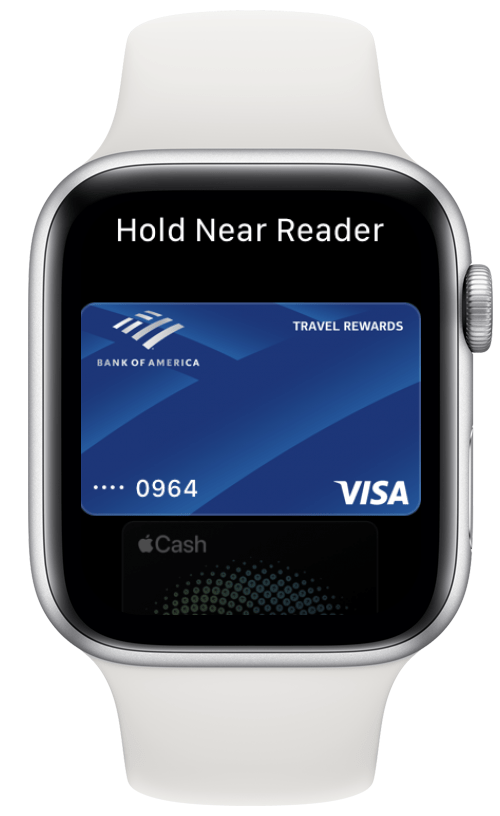
Бонус съвет: Когато изтегляте нови приложения директно на вашия Apple Watch, трябва да докоснете двукратно страничния бутон, за да инсталирате приложението.
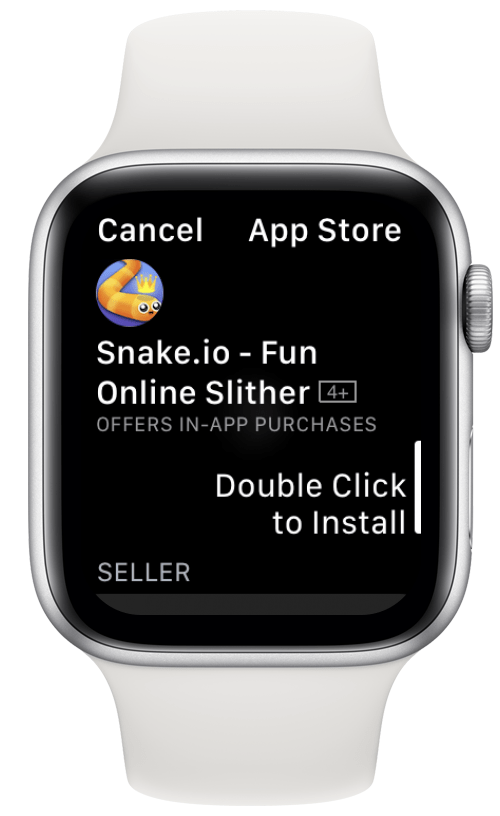
4. Проверете нечия медицинска карта
Когато натиснете и задържите страничния бутон, можете да получите достъп до вашия медицински идентификационен номер. Ако някога срещнете някой, който има спешна медицинска помощ, можете да видите дали на часовника му е настроен медицински документ, за да видите дали можете да помогнете. Медицинският идентификатор може също да има спешен контакт, който можете да докоснете, за да се свържете.
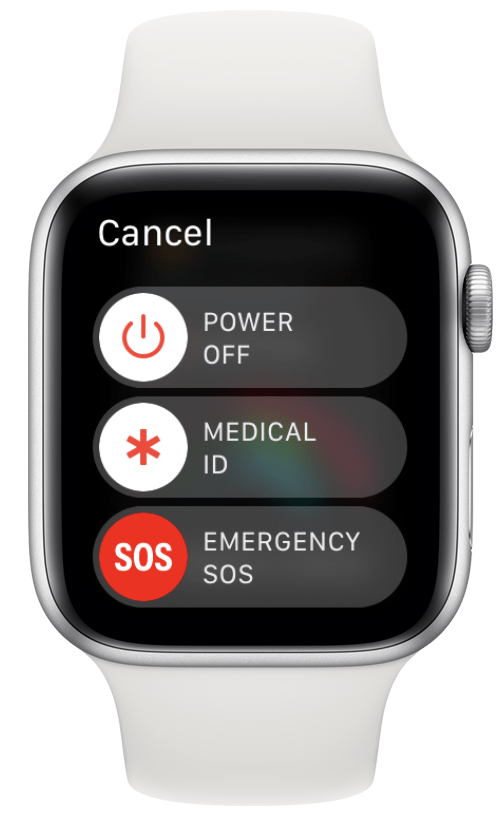
5. Принудително рестартирайте Apple Watch
Можете да изключите Apple Watch, като натиснете и задържите страничния бутон, след което изберете Power Off от менюто. Ако обаче вашият Apple Watch е заседнал в мащабиране, замръзнал или има други проблеми, винаги можете да принудите да рестартирате.
- Натиснете и задръжте едновременно Начало и Странични бутони .

- Продължавайте да ги държите, докато не видите логото на Apple; това обикновено отнема около 10 секунди.

- След като часовникът ви е изключен, можете отново да натиснете страничния бутон , за да го включите отново.

Професионален съвет: Apple предупреждава, че това трябва да се прави само при спешни случаи, тъй като може да доведе до загуба на данни. Изпитвах загуба на данни за фитнес за цял ден след рестартиране на сила.
Върнете се в началото
Надявам се, че този урок на Apple Watch за бутони ви е помогнал да научите нови начини за навигация в часовника си! Вече трябва да сте уверени, като използвате страничния бутон, бутона за начало и цифровата корона на Apple Watch. Овладяването на тези бутони може да ви помогне да се възползвате максимално от часовника си и да ви даде по-лесен достъп до всичко, от което се нуждаете. След това научете как да използвате различни жестове, за да навигирате в Apple Watch като професионалист !

